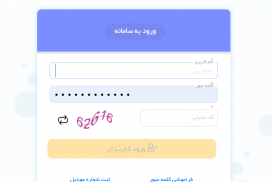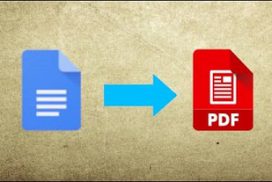نحوه مدیریت پایگاه داده ها در مایکروسافت اکسس چگونه است؟ چگونه می توانیم یک پایگاه داده را در اکسس ایجاد، ذخیره و تغییر نام دهیم؟
مایکروسافت اکسس یکی از قدرتمندترین نرم افزارها در حوزه مدیریت پایگاه داده ها و آبجکت ها می باشد. هر پایگاه داده ها (database) از مجموعه ای از اشیاء تشکیل شده است که به شما اجازه کار با داده ها را می دهد.
هر پایگاه داده ها شامل فرم های برای وارد کردن، کوئرهای برای جست و جو در آن، گزارشی برای تحلیل و نمایش داده ها و جداولی برای نگهداری و ذخیره این اطلاعات می باشد. زمانی که شما با پایگاه داده های خود کار می کنید، در حقیقت شما با یک یا چند مورد از این اشیاء کار می کنید.
مایکروسافت اکسس این امکان را برای شما فراهم می کند تا به آسانی پایگاه داده های خود را مدیریت کنید. در این مقاله آموزشی، به صورت کامل به آموزش نحوه مدیریت پایگاه داده ها در مایکروسافت اکسس می پردازیم. در این آموزش شما به نحوه باز کردن و بستن پایگاه داده ها و ذخیره کردن این اطلاعات آشنا خواهد شد. پس در ادامه با ما در فراز سافت همراه باشید تا با این آموزش کاربردی آشنا شوید.
این آموزش نیز برای شما مفید خواهد بود: آموزش جامع و کاربردی شروع کار با مایکروسافت اکسس (تصویری)
نحوه باز کردن پایگاه داده ها در مایکروسافت اکسس
قبل از وارد کردن داده ها و ویرایش این اطلاعات باید ابتدا پایگاه داده های خود را باز و ایجاد کنید. برای انجام این کار مراحل زیر را به ترتیب دنبال کنید.
مرحله اول: ابتدا بر روی تب File کلیک کرده تا به نمای Backstage دسترسی پیدا کنید. سپس، بر روی گزینه Open کلیک کنید.
مرحله دوم: خب در این مرحله پس از کلیک بر روی Open، گزینه Computer را انتخاب کرده و سپس بر روی Browse کلیک کنید.
مرحله سوم: کادر محاوره ای زیر برای شما باز خواهد شد. پایگاه داده خود را انتخاب و در نهایت بر روی گزینه Open کلیک کنید.
مرحله چهارم: ممکن است در هنگام باز کردن پایگاه داده ها چند پیام هشدار دهنده برای شما ظاهر شود. اگر پایگاه داده دارای توابع سفارشی باشد، یک نوار زرد رنگ با یک هشدار امنیتی در زیر آن نمایش داده می شود. اگر به منبع پایگاه داده ها خود اعتماد دارید، بر روی Enable Content کلیک کنید تا اطلاعات به درستی برای شما نشان داده شود.
مرحله پنجم: پس از فعال کردن تمام محتویات پایگاه داده ها، ممکن است شما پیامی دریافت کنید که از شما بپرسد “آیا می خواهید از پایگاه داده یک سند معتبر ایجاد کنید؟” اگر شما می خواهید هر بار که تمام محتوا پایگاه داده های را باز می کنید این درخواست به صورت خودکار فعال باشد، کافی است که بر روی گزینه Yes کلیک کنید.
توجه داشته باشید که امکان دارد از شما خواسته شود که به پایگاه داده ها وراد شوید. ابتدا نام خود را در لیست وارد کنید. اگر نام شما ظاهر نمی شود، برای افزودن اطلاعات خود، بر روی Add user کلیک کنید.
روش بستن پایگاه داده ها در اکسس
برای بستن پایگاه داده ها در مایکروسافت اکسس مراحل زیر را به ترتیب انجام دهید.
مرحله اول: بر روی تب File در نوار ابزار اکسس کلیک کنید تا به نمای Backstage بروید. سپس، گزینه Close انتخاب کنید.
مرحله دوم: اگر موضوع یا داده ای ذخیره نشده ای در پایگاه داده ها داشته باشید، یک کادر محاوره ای برای هر مدام از آن ها نشان داده می شود. در این کادر از شما پرسیده می شود “آیا می خواهید آن موضوع را ذخیره کنید؟”. اگر گزینه Yes را انتخاب کنید آن موضوع ذخیره می شود، اگر گزینه No را انتخاب کنید آن موضوع ذخیره نخواهد شد و یا می توانید گزینه Cancel را برای لغو باز کردن پایگاه داده خود انتخاب کنید.
کار با داده ها در مایکروسافت اکسس
اگر فکر می کنید که پایگاه داده های شما یک پوشه بزرگ است که اطلاعات در آن ذخیره می شود، بسیار مفید است. در حقیقت داده ها در موضوعات پایگاه داده ها ذخیره می شوند. مایکروسافت اکسس هر یک از این موضوعات را به عنوان اسناد جداگانه به کار می برد. این به آن معنا است که شما باید آن ها را به صورت جداگانه باز و ذخیره کرده تا بتوانید با آن ها کار کنید.
توجه داشته باشید که شما نمی توانید کل پایگاه داده ها را در یک زمان ذخیره کنید. بلکه شما باید به صورت جداگانه موضوعات موجود در پایگاه داده ها را ذخیره کنید.
نحوه باز کردن یک داده یا موضوع در اکسس
برای باز کردن یک موضوع در مایکروسافت اکسس، ابتدا به قسمت Navigation بروید و بر روی موضوع مورد نظر خود دوبار کلیک کنید.
پس از کلیک بر روی موضوع مورد نظر آن را به عنوان یک تب در نوار ابزار سند اکسس خود خواهید دید.
توجه داشته باشید که به طور پیش فرض آخرین موضوع باز شده در سربرگ پنجره اصلی به عنوان موضوع فعلی ظاهر می شود. برای مشاهده کردن یک موضوع دیگر، بر روی نوار آن در نوار زبانه سند کلیک کنید.
ذخیره کردن یک موضوع
قبل از بستن پایگاه داده ها باید هر گونه تغییراتی را که بر روی هر موضوع ایجاد کرده اید را ذخیره کنید. به این نکته توجه داشته باشید که ذخیره سریع و اتفاقی، اغلب می تواند کار شما را از بین ببرد. با این حال هنگامی که شما قصد دارید پایگاه داده ها را ببندید از شما خواسته می شود که آن را ذخیره کنید. برای ذخیره سازی یک موضوع جدید باید مراحل زیر را به ترتیب دنبال کنید.
۱- برای ذخیره سازی یک موضوع بر روی زبانه ذخیره (Save) در بالا نوار ابزار سند خود کلیک کنید و یا برای دسترسی سریع تر کلید های Ctrl + S را به طور همزمان در صفحه کلید خود فشار دهید.
۲- برا اولین باری که یک موضوع یا داده را ذخیره می کنید کادر محاوره ای Save As برای شما باز می شود و از شما خواسته می شود تا یک نام را برای فایل خود انتخاب کنید. یک نام را برای فایل خود انتخاب و آن را وارد کرده و سپس بر روی گزینه Ok کلیک کنید تا فایل شما ذخیره شود.
به این ترتیب فایل شما ذخیره می شود. توجه کنید هرگاه یک تغییری را در فایل خود ایجاد می کنید کافی است بر روی دکمه Save در بالای نوار ابزار کلیک کنید و تا تغییرات اعمال شده ذخیره شود.
نحوه بستن یک موضوع در اکسس
شاید باره ها به این مسئله برخود کرده باشید که بخواهید موضوعی را که به آن کاری ندارید را ببندید تا فضای بیشتری برای کار بر روی موضوعات دیگر داشته باشید. برای انجام این کار ابتدا بر روی موضوعی که می خواهید آن را ببندید کلیک کنید. سپس، بر روی علامت X در سمت راست نوار کلیک کنید.
یک راه دیگر بستن یک موضوع این است که بر روی زبانه آن در نوار ابزار سند راست کلیک کرده و سپس گزینه Close را انتخاب کنید. تا جایی که امکان دارد سعی کنید از آن برای بستن موضوعات در یک سند اکسس استفاده کنید.
توجه کنید که قبل از بستن موضوع، اگر تغییر ذخیره نشده ای در موضوع وجود داشته باشد از شما خواسته می شود که آن را ذخیره کنید. با انتخاب گزینه Yes موضوع ذخیره می شود، گزینه No بستن موضوع بدون ذخیره تغییرات و گزینه Cancel برای ترک کردن موضوع است.
تغییر نام یک موضوع در سند اکسس
اگر موضوعی را که می خواهید نام آن را تغییر دهید باز است ابتدا باید آن را ببندید. سپس، در قسمت Navigation برروی موضوع مورد نظر راست کلیک کرده و گزینه Rename را انتخاب کنید.
خب حالا نام مورد نظر خود را تایپ و آن را وارد کنید و سپس کلید Enter را در صفحه کلید خود فشار دهید.
با یکی دیگر از آموزش های فراز سافت در خدمت شما بودیم. در این مقاله آموزشی به آموزش نحوه مدیریت پایگاه داده ها در مایکروسافت اکسس پرداختیم. امیدواریم این آموزش مورد توجه شما قرار گرفته باشد. با دیگر محصولات و آموزش های ما در فراز سافت همراه باشید و سؤالات خود را در قسمت نظرات با ما در میان بگذارید.

 02128428782
02128428782